Karaniwan, may lalabas na dialog box sa screen na nagsasabing "Hindi makumpleto ang operasyon dahil nakabukas na ang file sa ibang program."
Kung natatanggap mo ang prompt na ito sa Windows 10 ngunit hindi ma-access ang file, huwag mag-alala, hindi ito nakakapinsalang isyu at maaaring malutas sa pamamagitan ng pagsangguni sa sunud-sunod na gabay sa pag-troubleshoot.
Bakit hindi ko ma-access ang aking mga file?
Ang mensahe ng error na ito ay kadalasang nangyayari kapag ang isang program ay gumagamit ng parehong file na gusto nitong i-access nang sabay.Pinaghihigpitan ng programa ng computer o panloob na serbisyo ang pag-access ng user sa parehong file dahil pinoproseso na ng internal na proseso ang file.Samakatuwid, upang maiwasan ang anumang abala, pinaghihigpitan ng system ang user na pansamantalang gamitin ang file na ito at baguhin ang mga parameter nito.Ang kaguluhan na ito ay maaaring maging permanente kung minsan, kung saan kailangan itong matugunan.
Ayusin ang "Hindi makumpleto ang operasyon dahil bukas na ang file sa ibang program"
Mayroong maraming mga solusyon upang subukan sa Windows 10.Ang mga ito ay medyo simpleng solusyon sa problemang ito na kayang lutasin ng sinumang user.
Paraan 1: Suriin kung ang problema ay pansamantala o permanente
Suriin kung ang file ay aktwal na ginagamit ng isang tunay na programa.Hal.Ang pag-scan ng antivirus sa isang partikular na file ay naghihigpit sa paglipat ng file na iyon mula sa isang lokasyon patungo sa isa pa hanggang sa makumpleto ang pag-scan.Ito ay higit na pansamantala.Hindi ko inirerekomenda ang anumang mga pag-aayos para dito, iminumungkahi kong hintayin mong makumpleto ang operasyon sa file na iyon.
pamamaraan 2: Tapusin ang Windows Explorer at iba pang mga proseso
Ito ang pinakamahusay na paraan upang malutas ang problemang ito at isang 99% na solusyong gumagana.Ang pagwawakas sa serbisyo ng Windows ay mag-aalis kung ano ang ginagawa ng anumang mga panloob na programa.Kung ang serbisyo sa anumang paraan ay hihinto, ang user ay maaaring makakuha ng access sa file muli at gamitin ito sa anumang paraan na gusto niya.
Hindi natapos ang proseso ng file browser.Ang mga operasyong ito ay maaari lamang i-restart dahil ang Windows File Explorer ay isang proseso ng organisasyon na nagsisiguro na ang mga file ay ililipat, kinopya, tatanggalin, at bubuksan pa na parang mga pangunahing gawain.Kaya ang pag-restart ng File Explorer ay magpapalaya sa ninanais na file at magbibigay-daan sa user na ma-access ito muli.Upang tapusin/ihinto ang proseso:
- pindutin Ctrl + Shift + EscMagsimula Task manager.
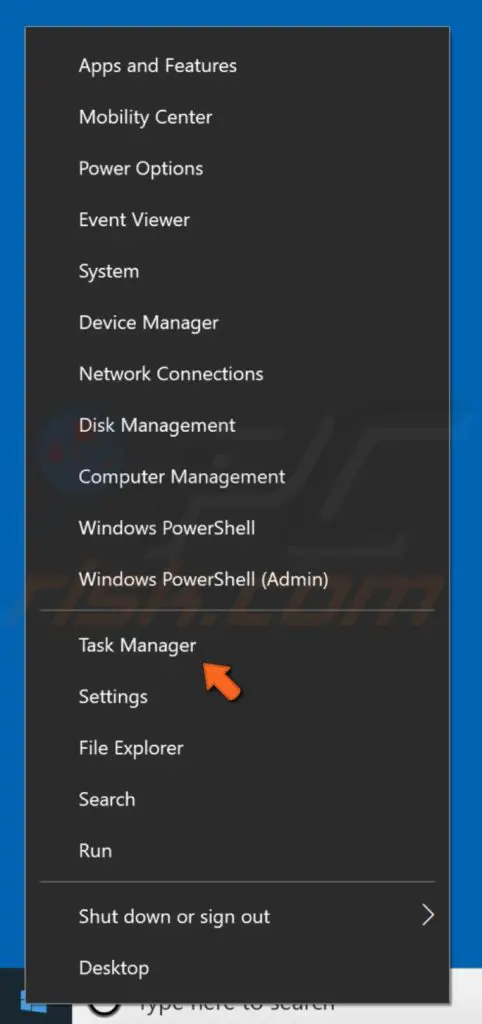
- hanapinna maaaring gumagamit ng iyong programaserbisyo/proseso.Piliin ang mga ito at i-click ang "tapusin ang misyon".
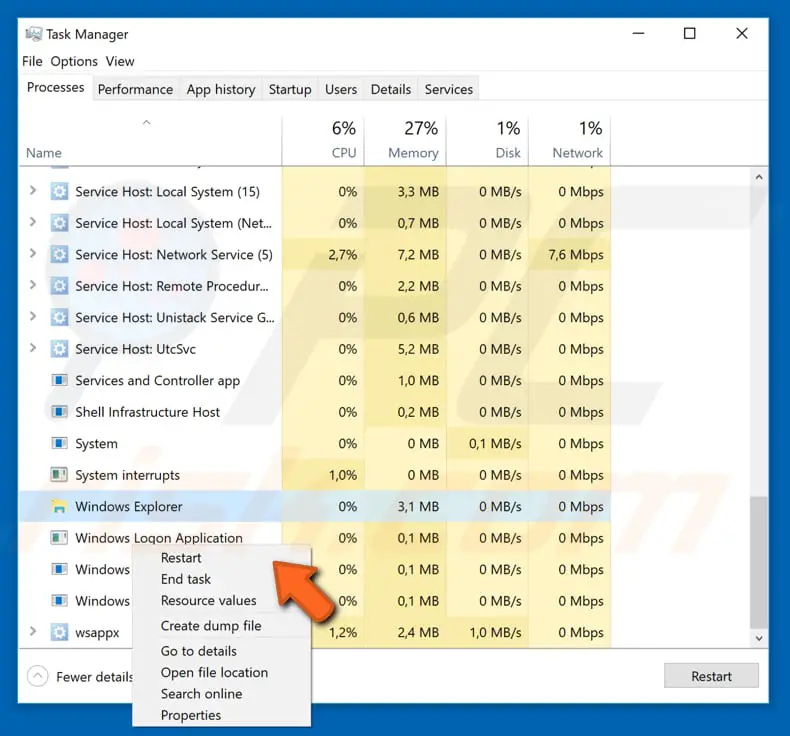
- Sa tab na Mga Proseso ng window ng Task Manager, piliinWindows Explorer, pagkatapos ay i-clickI-restart.
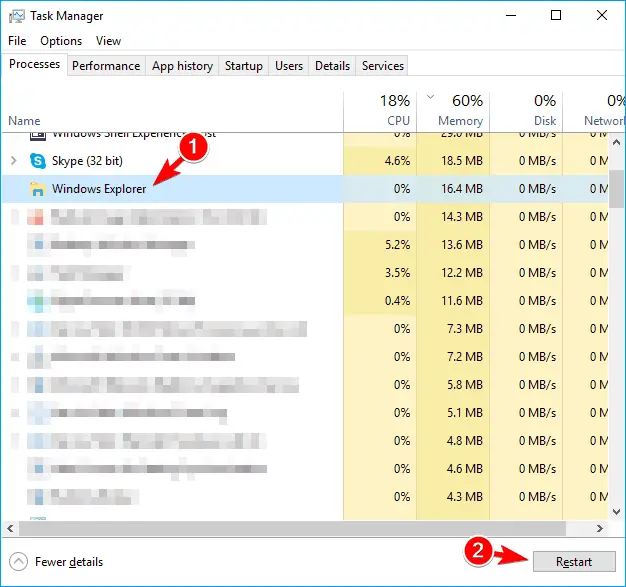
Malulutas nito ang iyong problema pansamantala o permanente.Kapag naayos na, subukang i-access ang iyong mga file, kung hindi, ang proseso ay maaaring awtomatikong magsimulang muli.
pamamaraan 3: Gamitin ang Disk Cleanup para Maglinis ng Mga Thumbnail
minsan, Dahil sa pagkakaroon ng basura sa disk, ito ay naka-cache lamang ng data, na nagreresulta sa"Hindi makumpleto ang operasyon dahil bukas ang file sa ibang program" problemaMula sa pananaw ng end user, ang mga naka-cache na file na ito (tulad ng mga thumbnail) ay walang silbi at nilikha sa tamang oras.Ang mga thumbnail ay isang espesyal na uri ng data na maaaring magdulot ng problema kapag nag-a-access ng mga file.Kaya maaaring ayusin ito ng paglilinis ng thumbnail.Upang i-clear ang mga thumbnail, sundin ang mga simpleng tagubiling ito:
- pindutin Windows key, tapos type paglilinis ng disk, Pagkataposmula sa menupumili ka Paglilinis ng Disk .

- Sa window ng pagpili ng drive,mula sa drop down na menupumili kaSystem drive o C drive , pagkatapos ay i-click OK.
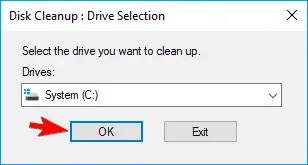
- Gagawin ngayon ng iyong computerpag-scandisk.Magtatagal pa ito ng ilang sandali.
- Matapos makumpleto ang pag-scan, mula sa listahan ng mga opsyon.pumili ka Thumbnail , pagkatapos ay i-click OK.
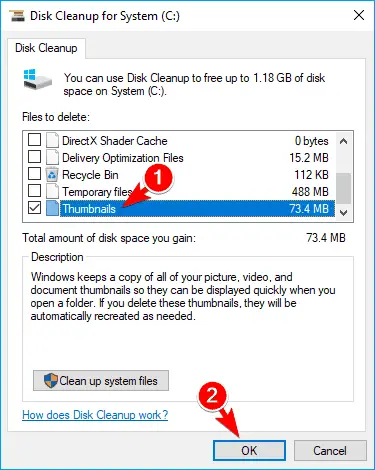
- Panghuli, "Disk Cleanup" Ang mga napiling file ay tatanggalin.
Pagkatapos i-clear ang mga hindi kinakailangang thumbnail file, hindi ka na magkakaroon ng problemang ito.
Paraan 4: Isara Pagbabahagi ng mga partikular na folder
Ang pagbabahagi ng mga folder sa ibang mga user ay isa sa mga pangunahing pinaghihinalaan para sa error na ito.Upang maiwasan ang pag-overlay ng dalawang magkaibang pagbabago sa folder kapag na-access ng isa pang user ang parehong folder, ang mga hinaharap na user ay hinarangan sa pag-access sa folder.Ang susi upang ayusin ito ay ang hindi paganahin ang pagbabahagi para sa partikular na file/folder na iyon.Upang maisagawa ang solusyong ito, sundin ang mga hakbang na ito:
- itaasAng file/folder na nakabuo ng mensahe ng error na ito.
- I-right-clickfile/direktoryo ng buwis, kung gayon mula sa menupumili ka Ibahagi sa > Ihinto ang Pagbabahagi.
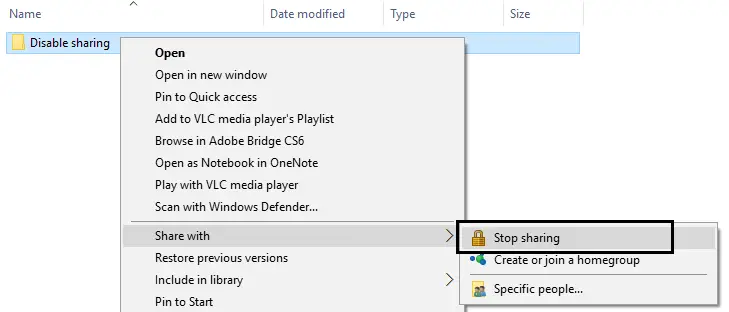
Itigil ang pagbabahagi ng file/folder na ito ay magbibigay-daan sa iyo na ma-access ito sa susunod na pagkakataon nang wala "Hindi makumpleto ang operasyon dahil bukas ang file sa ibang program."
Paraan 5: I-empty Recycle Bin at Tanggalin ang Lahat ng Pansamantalang File
Tulad ng nabanggit sa itaas, ang cache, junk file o walang silbi na mga file ay ang mga pangunahing dahilan kung bakit ang problemang ito ay patuloy na kumikislap sa screen.
Kaya, ang pagtanggal ng lahat ng mga walang kwentang file na ito ay malulutas ang problema.Upang alisin ang laman ng recycle bin:
- I-right-clicksa desktopTapunan.
- mula sa listahanpumili kaWalang laman ang Recycle Bin.
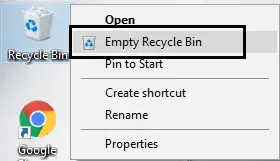
Upang tanggalin ang mga pansamantalang file:
- sa pamamagitan ng paghahanapBukas"tumakbo", pagkatapos ay sa"Patakbuhin" ang field ng teksto ng dialoguri"%temp%".
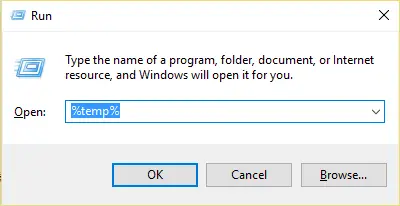
- Samakatuwid, magbubukas ang isang folder na nagpapakita"Temp".ngShift+A鍵piliin ang lahat ng mga file sa folder na ito,pagkatapos ay pindutinShift + Tanggalin.
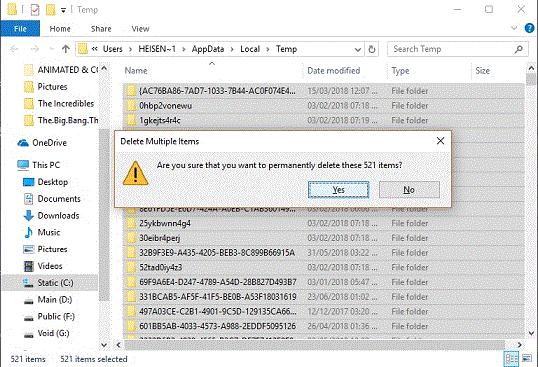
Aalisin nito ang halos lahat ng walang silbi na mga file sa iyong PC at lutasin ang mensahe ng error nang permanente.
huling salita
Mayroon ding mga solusyon sa problemang ito, ngunit ang 5 na ito ay ang pinaka-lohikal o matagumpay na mga solusyon.Mayroong isang hanay ng iba pang mga solusyon, na madaling ipatupad ng ating sarili.Sa wakas, kung naayos na ito at wala kang makukuhang "Hindi makumpleto ang operasyon dahil nakabukas na ang file sa ibang program", malugod kang tinatanggap! !
Kung hindi mo ito maaayos at hindi mo masundan ang mga hakbang sa ibaba, mangyaring sumulat sa seksyon ng mga komento sa ibaba upang mapanatili ako.


![Paano makita ang bersyon ng Windows [napakasimple]](https://infoacetech.net/wp-content/uploads/2023/06/Windows%E7%89%88%E6%9C%AC%E6%80%8E%E9%BA%BC%E7%9C%8B-180x100.jpg)


